Fișierul OGV al Xiph.Org este un fel de container video care poate conține diverse codecuri într-o compresie cu pierderi. Cu toate acestea, acest fișier nu este acceptat pe scară largă de playerele media, mai ales de cele utilizate în mod obișnuit, cum ar fi Windows Media Player. Prin urmare, dacă sunteți pe cale să salvați fișierele OGV pe desktop-ul dvs. bazat pe Windows, mai bine le transformați în AVI.
Din fericire, nu vă vom arăta doar modalitățile potrivite convertiți OGV în AVI online, deoarece este cel mai accesibil mod. Prin urmare, vă vom oferi patru instrumente de conversie diferite testate și certificate pentru a fi cele mai eficiente convertoare video în acest an. Așadar, prindeți-vă scaunele în timp ce explorăm și expunem caracteristicile și liniile directoare uimitoare ale fiecărui instrument.
Partea 1. Top 3 convertoare online OGV în AVI
După cum am menționat anterior, instrumentele online sunt cele mai accesibile soluții pentru a converti fișierele OGV în AVI. Prin urmare, 3 dintre cele mai bune convertoare online sunt acum prezentate mai jos pentru a vă oferi o soluție certă pentru sarcina OGV în AVI.
1. Convertio
Convertio a fost unul dintre cele mai bune instrumente online de astăzi. În plus, este tipul de instrument care are suport larg pentru categorii de conversie și, de asemenea, diferite formate de fișiere. În plus, fezabilitatea sa implică pe fiecare platformă bazată pe browser. Toată lumea are șansa de a-l folosi, deoarece permite conversia gratuită pe o dimensiune maximă a fișierului de 100 MB. Deci, fără adio, să vedem mai jos cum funcționează Convertio pentru a converti un fișier OGV în AVI.
Pasul 1Începeți cu deschiderea browserului și vizitați direct pagina sa web. Faceți clic apoi pe Alege fisierele pentru a selecta fișierul OGV pe care îl aveți de pe dispozitiv.
Pasul 2Du-te și lovește Săgeată butonul drop-down de lângă La buton. Apoi selectați AVI din Video listă, ca rezultat.
Pasul 3Aveți posibilitatea de a face clic pe Setare pictogramă pentru a ajusta fișierul. În caz contrar, apasă pe Convertit fila, pentru a începe procesul de conversie, așteptați și descărcați fișierul după.
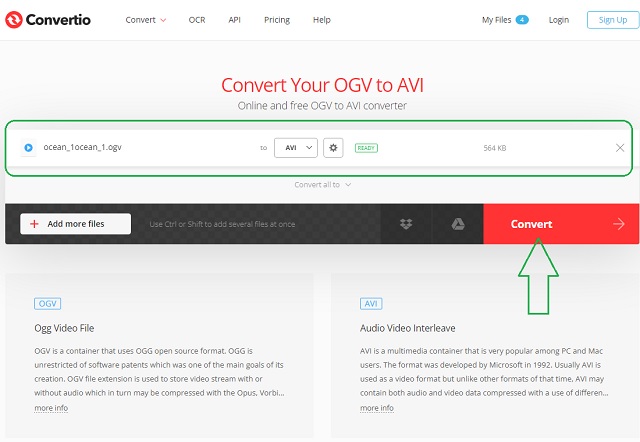
2. Online-Convertire
Online-Convert, în special convertorul său AVI, este un instrument online minunat, deoarece oferă mai multe convertoare în afară de cele video și audio. De asemenea, în afară de folderul local al dispozitivului dvs., acest convertor de OGV în AVI vă permite să importați fișiere de pe unitate și să introduceți adresa URL. În plus, are mai multe setări care vă permit să vă personalizați fișierul înainte de a-l converti. Pe de altă parte, să vedem pașii simpli de mai jos privind conversia.
Pasul 1Pe site, accesați-l și explorați-l făcând clic pe Toate instrumentele. Alege Convertiți în AVI instrument.
Pasul 2Importați fișierul OGV atingând butonul Alege fișierul fila, așteptați să fie încărcat, apoi treceți la pasul următor.
Pasul 3Personalizați-vă fișierul ajustând setările date sub fișier. În caz contrar, apasă pe START butonul pentru a începe procesul de conversie. Descărcați fișierul convertit ulterior.
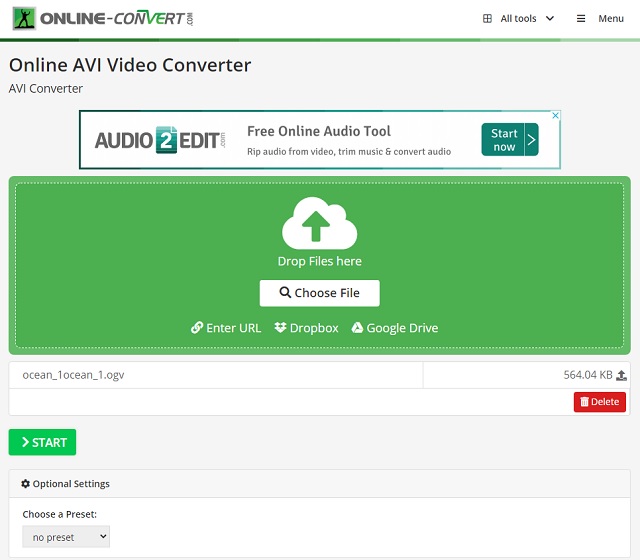
3. Convertiți fișiere
Convert Files by Dan's tools este o altă metodă ideală pentru convertiți OGV în AVI pe Windows și alte platforme de browser. În mod identic, Convert Files are caracteristici precum celelalte două instrumente. Cu toate acestea, vă permite să vă personalizați fișierul ajustând calitatea de la scăzut la ridicat și dimensiunea până la 1920x1080. Astfel, instrucțiunile de mai jos vă vor permite să înțelegeți cât de eficient, dar simplu, este acest instrument.
Pasul 1După ce ajungeți la pagina web, începeți să încărcați fișierul OGV atingând butonul Selectați un fișier buton.
Pasul 2Apoi, este să setați ieșirea la AVI alegând formatul din Schimba in.
Pasul 3În cele din urmă, lovește Convertit butonul pentru a începe procesul de conversie. Descărcați fișierul convertit după ce l-ați achiziționat pe dispozitivul dvs.
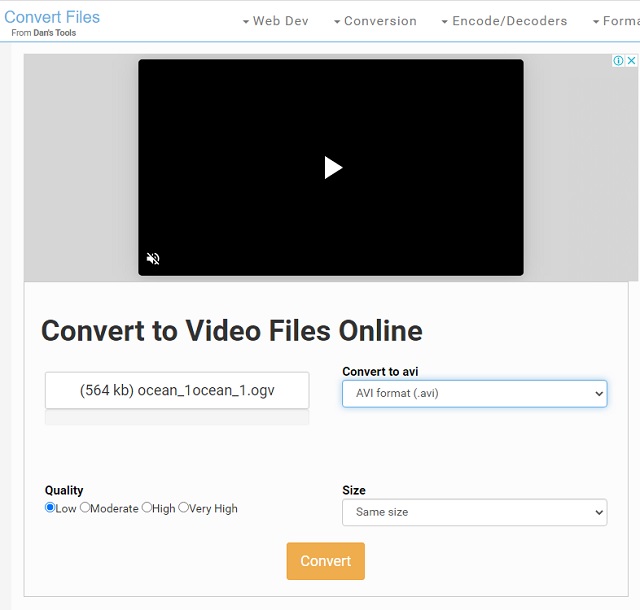
Partea 2. Metoda supremă de a converti OGV în AVI pe Windows, Mac și Linux
Nimic nu bate pe AVaide Convertor video când vine vorba de a avea o performanță maximă în conversia fișierelor OGV în AVI. În plus, acest software fantastic vă permite să transformați și alte formate, inclusiv MP4, MOV, MP3, MPG, VOB, FLV și multe altele. În plus, este acceptat de Windows, Linux sau Mac, în care vă puteți bucura de fiecare caracteristică remarcabilă pe care o are în fiecare computer pe care îl utilizați.
Și hei, vă permite chiar să extrageți toate tipurile de DVD-uri și să le convertiți în formatul video ales. Experimentați tehnologia sa incredibilă de accelerare, care face procesul de conversie de 50 de ori mai rapid decât oricând. Încercați să vă personalizați fișierele ca un profesionist, unde le puteți îmbunătăți și transforma în cele mai excelente rezultate pe care le veți avea vreodată. Deocamdată, hai convertiți OGV în AVI pe Windows cu AVaide Convertor video.
- Transformați fișierele video și audio cu tehnologie ultrarapidă.
- Permite conversii de grup.
- Vine cu numeroase funcții avansate.
- Cu o Casetă de instrumente puternică care îmbunătățește, comprimă, decupează, îmbină, rotește și multe altele fișierele dvs. video.
Pasul 1Obțineți instrumentul pe computerul dvs
Instalați instrumentul pe desktop apăsând butonul de descărcare dat.
Pasul 2Colectați fișierele OGV
Introduceți toate fișierele dvs. OGV în interfață. Pentru a face acest lucru, faceți clic pe Adăugați fișiere buton. În caz contrar, pentru a accelera sarcina, trageți toate fișierele și plasați-le în centru.
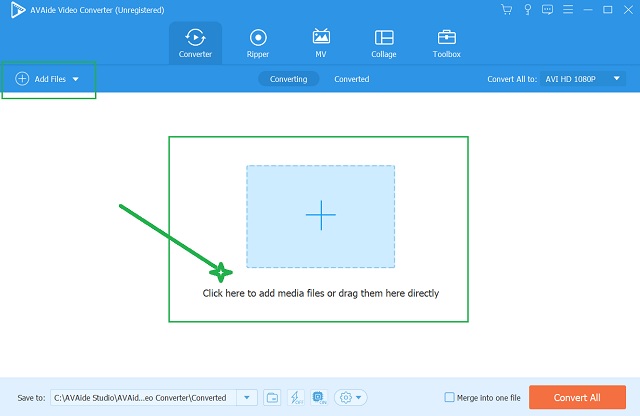
Pasul 3Setați fișierele la AVI
Pentru a converti fișierele OGV în AVI, configurați-le imediat atingând butonul Convertiți totul în. Din lista de format video, selectați AVI. Apoi, atingeți dimensiunea și rezoluția pe care o preferați
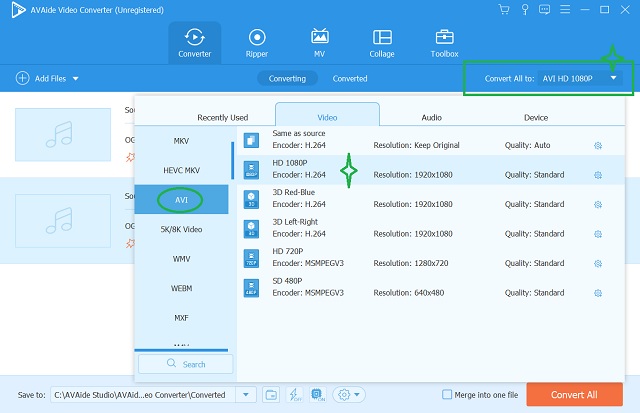
Pasul 4Începeți conversia
În cele din urmă, lovește Convertiți tot buton. Așteptați în timp ce procesul de conversie rulează și apoi verificați fișierele convertite.
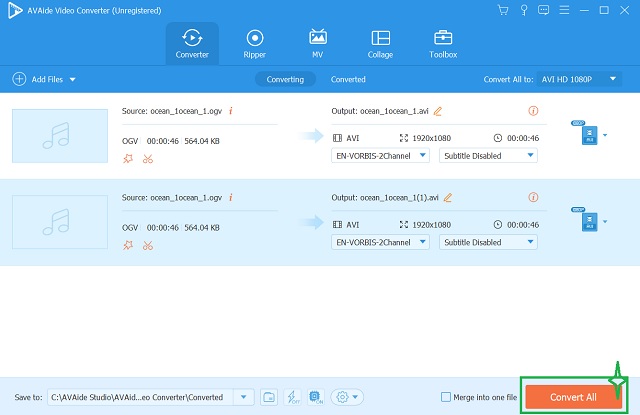
Partea 3. Scurt rezumat al OGV și AVI
Privind prezentarea OGV și AVI de mai jos, veți obține scopul principal de ce aveți nevoie de un convertor excelent de OGV în AVI.
O prezentare generală OGV
OGV este un fișier video care conține diferite tipuri de codecuri. În plus, este unul dintre formatele de fișiere care sunt folosite pentru partajarea și redarea videoclipurilor pe web folosind HTML5. Când vine vorba de compresie, acest format de la Xiph.Org are o compresie cu pierderi și aspecte care îl fac nepotrivit pentru a fi redat pe diverse playere media.
O prezentare generală a AVI
Dimpotrivă, AVI este un container de fișiere care poate obține videoclipuri și sunet de înaltă calitate. În plus, este un fișier dezvoltat de Microsoft, care este formatul standard pentru dispozitivele bazate pe Windows. Are o compresie fără pierderi, ceea ce are un impact semnificativ, de asemenea, fiind unul dintre cele mai bune și mai utilizate formate în zilele noastre. În cele din urmă, are o armonie largă cu dispozitivele.
Partea 4. Întrebări frecvente despre OGV în AVI
Care are o calitate mai bună? Este AVI sau OGV?
Din punct de vedere al calității, AVI are unul mai bun. De fapt, este etichetat drept unul dintre cele mai bune formate video.
Cum se convertesc OGV în AVI pe Linux?
Toate convertoarele prezentate mai sus sunt Linux funcționale. Însă AVaide Video Convert este cel mai fiabil convertor, chiar și pentru Linux.
Voi avea o calitate mai bună când convertesc OGV în AVI?
Conversia fișierelor video de calitate scăzută va păstra calitatea la conversia într-un fișier mai bun. Cu toate acestea, aveți de ales să îmbunătățiți calitatea personalizând fișierele cu instrumentele convertorului dvs.
Acest articol servește ca un ghid cuprinzător despre cum veți face eficient conversia OGV în AVI. Alegând instrumentul potrivit dintre cele prezentate mai sus și urmând pașii dați, veți obține cu siguranță rezultatul pe care îl așteptați. În cele din urmă, alegeți AVaide Convertor video, dacă vrei să fii un convertor pro-like.
Setul dvs. complet de instrumente video care acceptă peste 350 de formate pentru conversie la calitate fără pierderi.
Convertiți în AVI
- Convertiți MKV în AVI
- Convertiți MP4 în AVI
- Convertiți WMV în AVI
- Convertiți WMV în AVI
- Convertiți DivX în AVI
- Convertiți FLV în AVI
- Convertiți MPEG în AVI
- Convertiți M4V în AVI
- Convertiți MTS în AVI
- Convertiți SWF în AVI
- Convertiți VOB în AVI
- Convertiți WebM în AVI
- Convertiți F4V în AVI
- Convertiți XviD în AVI
- Convertiți RMVB în AVI
- Convertiți 3GP în AVI
- Convertiți MXF în AVI
- Convertiți M2TS în AVI
- Convertiți AMV în AVI
- Convertiți TRP în AVI
- Convertiți OGV în AVI
- Convertiți DV în AVI
- Convertiți MPG în AVI
- Convertiți MTV în AVI



 Descărcare sigură
Descărcare sigură


